Vivaldi でブラウジング中に「このサイトは後で見たいな」なんて事はありませんか?、今回はそんな時に便利な「リーディングリスト」という機能をご紹介します、こちらの機能はブックマークのように一時的にウェブページを保存しておくことができるんですよね、似たような機能は他のブラウザにも搭載されていますが私の感想としては Vivaldi のリーディングリストが一番使いやすいのではないかと感じています、例えば Chrome のリーディングリストはスマホ版が使いにくい感じがしますし、リーディングリストに限らないのですがブラウザのアップデートで開き方が変わってしまう事もあって、あれ?どうやって開くんだ?無くなった?ってなる事も多々あるんですよね、また Edge ではリーディングリストが無くなり代わりにコレクション機能などで代用はできるのですが、リーディングリストのように既読や未読の確認ができない点はマイナスに感じます、その点 Vivaldi のリーディングリストはスマホ版もパソコン版もシンプルで使いやすいんですよね。
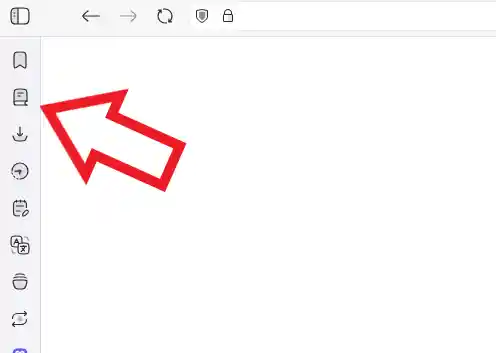
では Vivaldi で後で見たいサイトをリーディングリストに登録してみましょう、まずはリーディングリストに登録したいサイトを開きます、次にサイドバーを開いてリーディングリストのボタンをクリックしてください、上の画像の矢印の箇所の本のマークのボタンがリーディングリストのボタンですね。
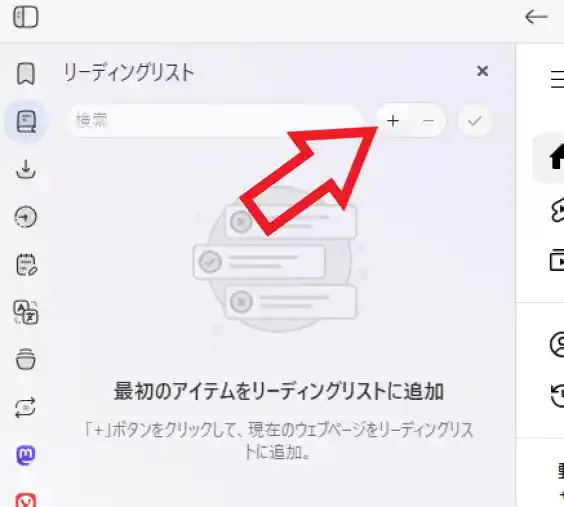
するとリーディングリストが開きますので上部の「+」ボタンをクリックしましょう。
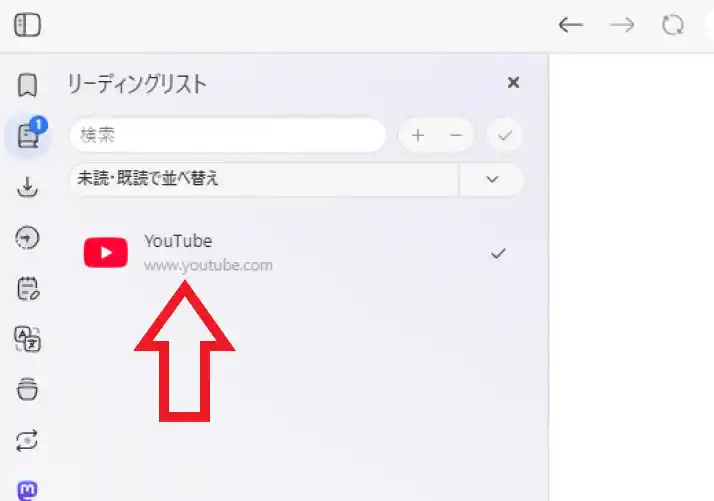
これで開いていたタブのウェブページがリーディングリストに登録されました、あとはこちらをクリックすればいつでもそのページを開くことができる訳です。
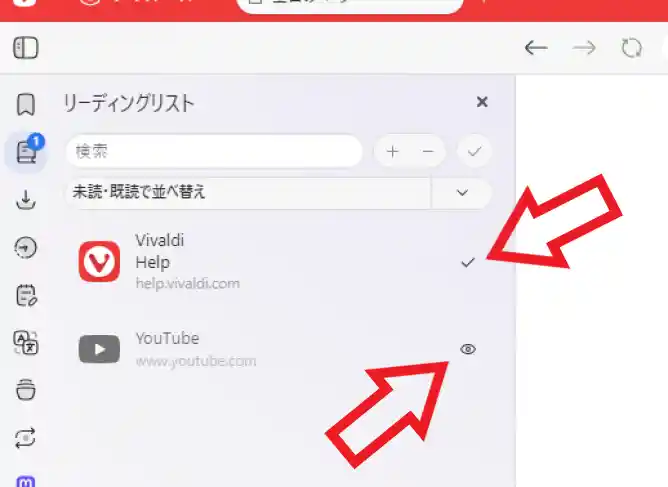
ブックマークでも同じことができますがリーディングリストの良い点は、そのページが「既読」なのか「未読」なのかを確認することができる点ですね、リストの右側をご覧いただくとチェックマークと目のマークが付いていると思いますが、既にリーディングリストから開いたことのある既読のページには目のマークが、そしてまだリストから開いていない未読のページにはチェックマークが付いているんです、なので既に確認済みのページなのかはマークで簡単に確認することができる訳ですね。
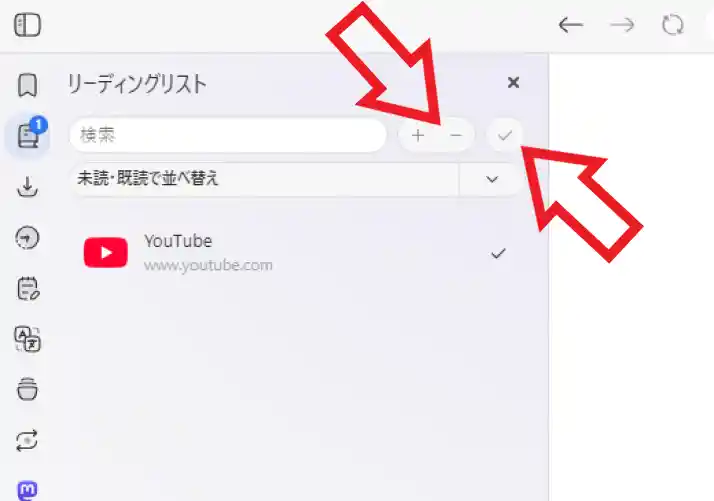
ちなみにリストの「既読」と「未読」は手動で切り替えることもできます、リーディングリストから対象のページを選択して上部のチェックマークまたは目のマークをクリックして切り替えてください、上の画像だとチェックマークが付いているボタンですね、どちらのマークが表示されているかは選択したページが未読なのか既読なのかで変わります、またリストに必要のなくなったページはクリックして選択してから「-」ボタンで削除しましょう。

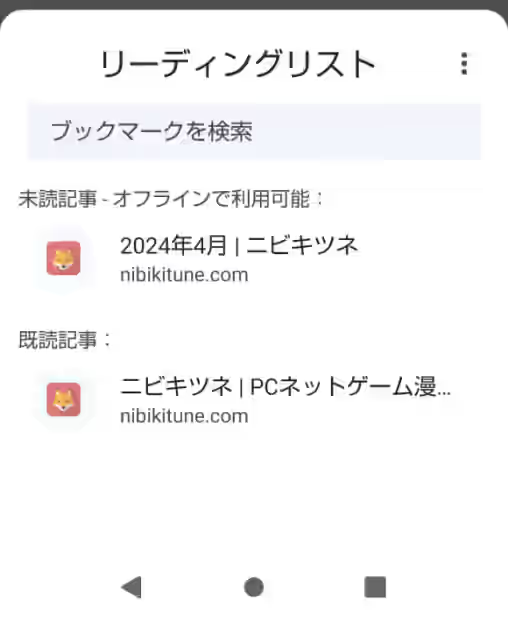
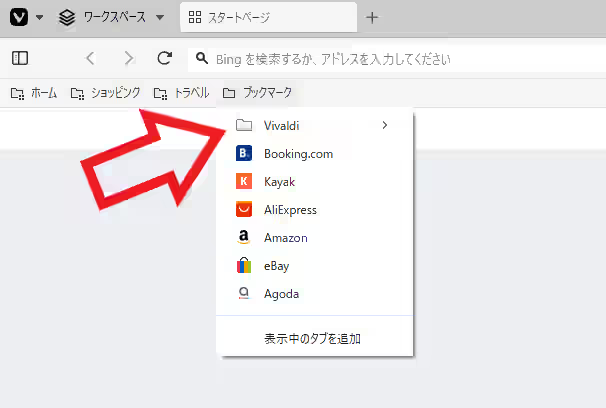
コメント